如何批量删除wps2019文档中的文本框?
软件名称:wps office 2019正式版v11.1.0.10314中文最新安装版本软件大小:153MB更新时间:2021-07-30立即下载如果wps2019文档中插入了很多文本框,我们希望一次性批量全部删除。我们现在该怎么办?

如何批量删除wps2019文档中的文本框?
首先,我们在电脑上打开要用wps2019编辑的文档,可以看到文档中插入了大量的文本框。
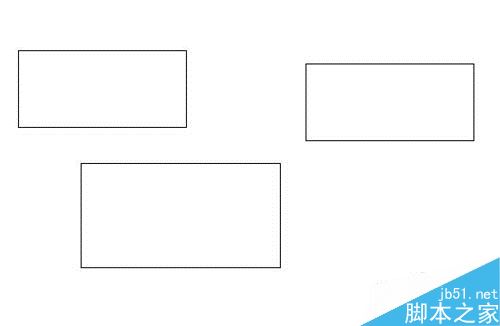
我们单击wps2019菜单栏上的“开始”菜单项。
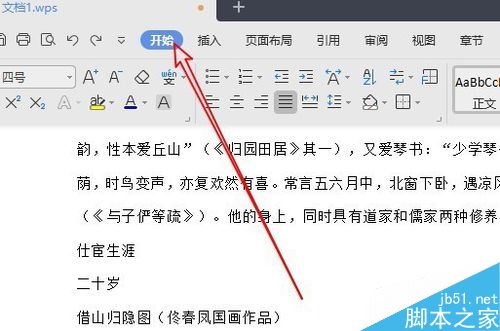
然后我们单击开始工具栏上的“选择”下拉按钮。
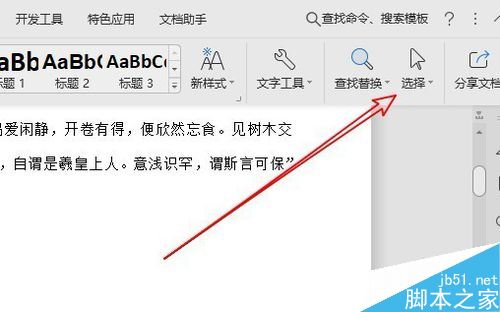
然后,在弹出的选择下拉菜单中,我们选择菜单项“选择窗格”。
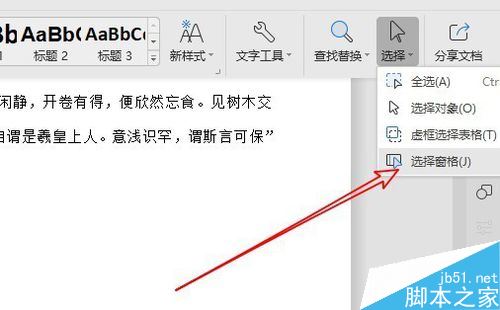
然后所有的文本框将在右边的窗口中被选中。
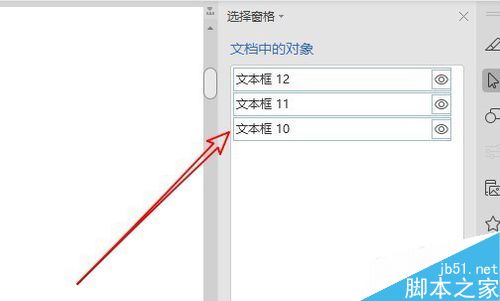
此时,您可以看到文档中的所有文本框都已被选中。我们可以通过点击删除删除所有的文本框。
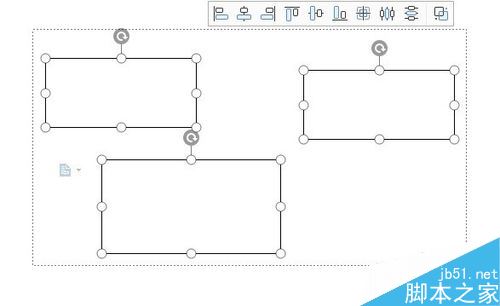
推荐阅读:
如何删除wps2019中的云文档?删除wps2019备份云文档的方法。
wps2019如何区分文档和表单?Wps2019区分文档和表单教程。
如何打开wps2019表格中的护眼模式?Wps2019开启护眼模式教程。
以上就是本文的全部内容,希望对大家有所帮助。有其他问题可以留言交流。请继续关注!
版权声明:如何批量删除wps2019文档中的文本框?是由宝哥软件园云端程序自动收集整理而来。如果本文侵犯了你的权益,请联系本站底部QQ或者邮箱删除。

















